随着移动设备的普及,安卓和苹果成为了世界上最流行的两大操作系统,然而由于系统不同,安卓和苹果之间的文件传输一直以来都是一项具有挑战性的任务。本文将介绍...
2023-11-22 168 文件传输
随着手机功能的增强,我们经常需要将手机里的文件传输到电脑上进行编辑、存储或备份。而如何快速方便地完成手机文件传输到电脑,成为了很多人关心的问题。本文将介绍两种常用的传输方式:利用数据线和无线传输,帮助大家轻松解决这一问题。
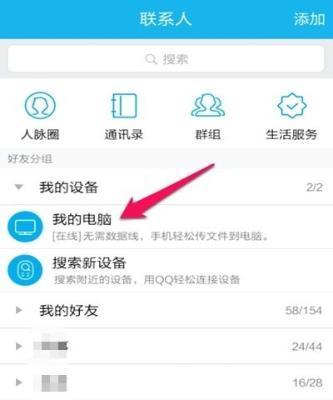
通过数据线进行传输
1.使用数据线连接手机与电脑
通过USB数据线将手机与电脑相连接,确保手机处于文件传输模式下。
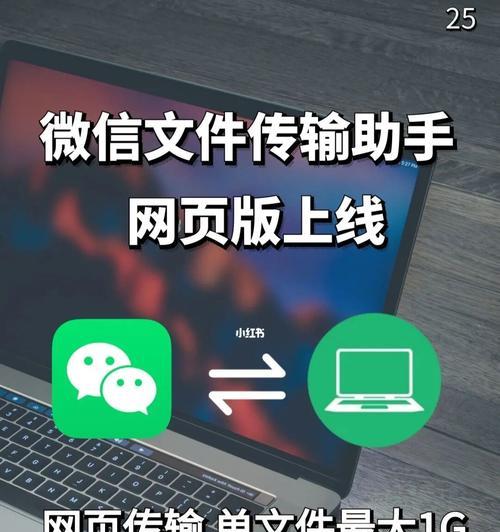
2.在电脑上打开文件浏览器
在电脑上打开文件浏览器,找到手机的存储路径。
3.选择要传输的文件
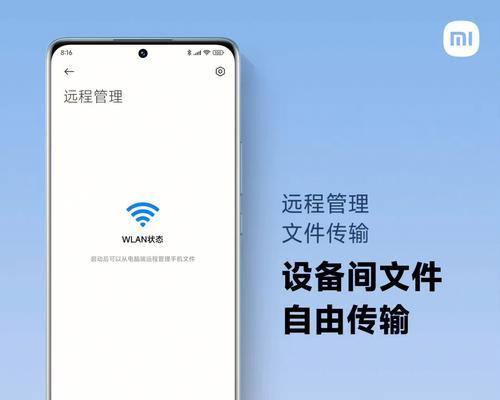
在文件浏览器中选择要传输的文件,可以是图片、视频、文档等。
4.将文件复制到电脑指定文件夹
将选中的文件复制到电脑上指定的文件夹中,完成文件传输。
通过无线传输进行传输
5.下载并安装手机与电脑连接软件
在手机和电脑上分别下载并安装支持无线传输的连接软件,如AirDroid、Pushbullet等。
6.打开手机连接软件
打开手机上的连接软件,并按照软件提示进行注册和登录。
7.在电脑上打开浏览器
在电脑上打开浏览器,并输入连接软件给出的网址。
8.手机扫描二维码
在浏览器中显示的网页上,使用手机的扫描功能扫描二维码,将手机与电脑连接起来。
9.在浏览器中传输文件
在浏览器中选择要传输的文件,然后点击上传或传输按钮,完成文件传输。
利用云存储服务进行传输
10.下载并安装云存储应用
在手机和电脑上分别下载并安装支持云存储的应用,如百度网盘、GoogleDrive等。
11.注册并登录账号
在应用上进行注册并登录账号,确保手机和电脑上使用的是同一账号。
12.选择要传输的文件
在手机上选择要传输的文件,并上传到云存储空间中。
13.在电脑上打开云存储应用或网页
在电脑上打开云存储应用或登录对应的网页端,进入自己的云存储空间。
14.下载文件到电脑
在云存储空间中找到之前上传的文件,点击下载按钮将文件下载到电脑上。
通过以上介绍,我们可以看到,利用数据线和无线传输以及云存储服务,手机文件传输到电脑已经变得非常简便快捷。根据个人需求和情况选择合适的方法,即可轻松完成文件传输的任务。无论是日常使用还是工作需求,掌握这些方法将会带来极大的便利。让我们享受手机与电脑之间无缝的文件传输吧!
标签: 文件传输
版权声明:本文内容由互联网用户自发贡献,该文观点仅代表作者本人。本站仅提供信息存储空间服务,不拥有所有权,不承担相关法律责任。如发现本站有涉嫌抄袭侵权/违法违规的内容, 请发送邮件至 3561739510@qq.com 举报,一经查实,本站将立刻删除。
相关文章
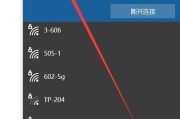
随着移动设备的普及,安卓和苹果成为了世界上最流行的两大操作系统,然而由于系统不同,安卓和苹果之间的文件传输一直以来都是一项具有挑战性的任务。本文将介绍...
2023-11-22 168 文件传输